Jak převést AVCHD na MP4 ve Windows 10/8/7 nebo Mac OS X rychle
"Můj přítel na mé narozeninové oslavě pořídil několik videí videokamerou, poté mi HD videa poslal pomocí USB flash disku, ale můj počítač nemůže vůbec otevřít soubory AVCHD, jak převést AVCHD na MP4?"
AVCHD jako první záznamový formát pro videa s vysokým rozlišením existuje již celá desetiletí. Zaznamenává signály 1080i a 720p na určitá média pomocí vysoce efektivní technologie kodeků. Není však vhodný pro přehrávání na počítači nebo mobilních zařízeních. To je to, co vám tento článek chce říct, jak převést AVCHD na MP4.
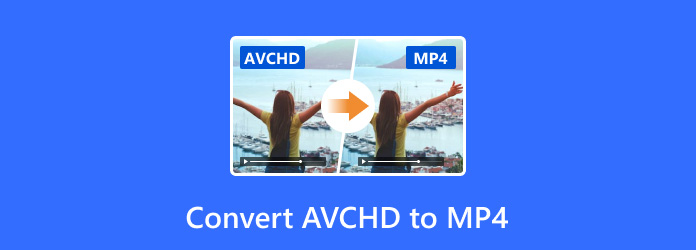
Část 1: Nejlepší metoda převodu AVCHD na MP4 v počítači
Když mluvíme o převodu videa s vysokým rozlišením, ztráta kvality je největším problémem. Od tohoto okamžiku budete potřebovat výkonný převaděč videa, například Tipard Video Converter Ultimate. Největší výhodou je převod AVCHD videí do formátu MP4 při zachování původní kvality videa a zvuku.
Klíčové vlastnosti nejlepšího převodníku AVCHD na MP4
- 1. Dávkový převod více AVCHD na MP4 současně.
- 2. Optimalizujte kvalitu videa pomocí pokročilé technologie při převodu.
- 3. Podpora převodu videa pro přenosná zařízení, jako je iPhone.
Netřeba dodávat, že je to nejlepší volba, kterou můžete najít na trhu k převodu vašich AVCHD video souborů do formátu MP4 ve Windows a Mac OS X.
Jak převést AVCHD na MP4 na ploše
Načítání videí AVCHD
Po instalaci do počítače spusťte nejlepší převodník AVCHD na MP4. Existuje další verze pro převod AVCHD na MP4 na počítačích Mac. Poté získáte dvě možnosti pro import videí AVCHD. Klikněte na ikonu Přidat soubory vyvolejte dialogové okno otevřeného souboru a poté otevřete videa. Případně přetáhněte soubory AVCHD přímo do tečkovaného pole.

Nastavit MP4 jako výstupní formát
Nejprve můžete svá videa upravit a zobrazit je pomocí vestavěného přehrávače médií. Poté klikněte na Formát ikona na prvním titulu pro spuštění Změna hesla dialog. Přejít na Video vyberte kartu MP4 zleva a vyberte preferovanou předvolbu. Chcete-li přehrávat videa na přenosném zařízení, přejděte na stránku Přístroj a vyberte model cílového zařízení. Nastavení výstupního formátu pro jiná videa.

Převod AVCHD na MP4 jedním kliknutím
Vyhledejte spodní část v domovském rozhraní. Nastavte konkrétní adresář pro uložení výstupu stisknutím klávesy Desky ikona. Nakonec klikněte na Převést vše tlačítko pro okamžité převedení všech AVCHD na MP4.

Část 2: Jak převést AVCHD na MP4 pomocí HandBrake
Existuje několik způsobů, jak převést AVCHD na MP4, například HandBrake. Jedná se o převaděč videa s otevřeným zdrojovým kódem, takže jej můžete použít bez placení penny. Může však současně zpracovat pouze jeden videosoubor. Navíc je pracovní postup trochu složitý.
Krok 1Otevřete HandBrake, přejděte na Zdroj v levé horní části nabídky a vyberte možnost Otevřít soubor. Najděte soubor AVCHD na pevném disku a otevřete jej.
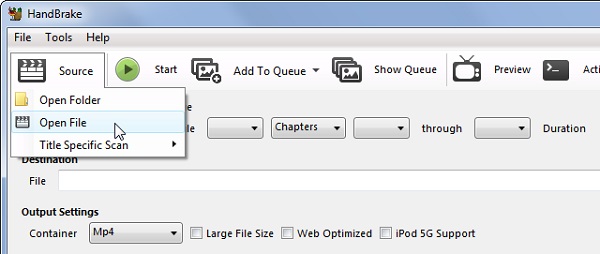
Krok 2Nastavte konkrétní složku pro uložení výstupu stisknutím klávesy Procházet pod tlačítkem Destinace sekce. Pak nezapomeňte vybrat MP4 z Kontejner rozbalovací seznam. Dále přejděte na Přednastavení panel a vyberte správnou kvalitu videa.
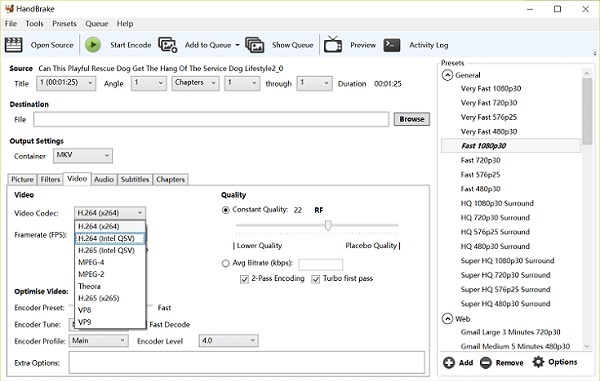
Krok 3Jednoduše klikněte na tlačítko Home or Začněte kódovat tlačítko na horním panelu nabídek k zahájení převodu AVCHD na MP4. Nezapomeňte, že kvalita výstupu může být horší než původní video.
Část 3: Jak převést AVCHD na MP4 online
Existuje mnoho aplikací pro převádění videa online, ale pouze několik z nich má kapacitu převést AVCHD na MP4. Například Convertio je taková online aplikace. Umožní vám však zpracovat pouze AVCHD videa až do 100 MB na úkol. Pokud je vaše video velmi velké, musíte zaplatit za konverzi.
Krok 1Návštěva https://convertio.co/avchd-mp4/ v prohlížeči k přímému otevření webové aplikace. Klikněte na ikonu Vyberte soubory tlačítko pro spuštění dialogu otevřeného souboru. Pak najděte video AVCHD menší než 100 MB a nahrajte jej.
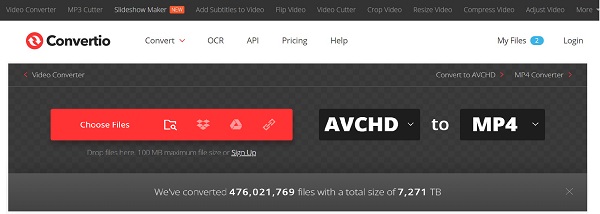
Krok 2Po nahrání videa se dostanete na stránku nastavení. Soubor MP4 z rozevíracího seznamu formátu. Opticky kliknutím na ikonu ozubeného kola otevřete dialogové okno nastavení. Zde můžete resetovat kodek, rozlišení a další možnosti. Klikněte na ikonu Konvertovat tlačítko pro zahájení převodu AVCHD na MP4.

Krok 3Když se objeví stránka pro stahování, klikněte na ikonu Ke stažení tlačítko získat soubor MP4.

Poznámka: Podle našeho testu tento webový video konvertor nepřidá vodoznak do vašich video souborů.
Moře Převaděče MP4 online jsou zde.
Část 4: Nejčastější dotazy týkající se převodu AVCHD na MP4
Bude AVCHD hrát na Mac?
Předinstalovaný přehrávač médií v systému Mac QuickTime nemůže AVCHD dekódovat. Pokud si přejete otevřít video soubory AVCHD v systému Mac, použijete přehrávač médií třetích stran, například VLC, nebo jej převedete na MOV.
Je AVCHD dobrá pro editaci?
Přestože soubor AVCHD může ukládat rozsáhlé informace a data, je skvělý pouze pro záznam záběry z fotoaparátu. Pokud jde o úpravu vašeho AVCHD, může to být výzva, protože většina softwaru pro editor videa nepodporuje tento formát. Nejlepší způsob, jak upravit video AVCHD, je převést jej do jiného formátu HD videa, jako je AVI, MKV, MP4 atd. Podrobné informace o něm naleznete AVCHD VS MP4.
Jak převést AVCHD na MP4 na Mac?
Bohužel, neexistuje žádný vestavěný nástroj na Mac lze převést AVCHD na MP4. Alternativně musíte vybrat převaděč videa třetích stran, například HandBrake, nebo aplikaci pro převádění videa online.
Proč investovat do čističky vzduchu?
Tato příručka vám ukázala, jak převést AVCHD na MP4 na ploše a online. Někdy získáte video soubory AVCHD z digitálního fotoaparátu nebo videokamery. K dosažení tohoto úkolu máte tři možnosti. Video Converter freeware je zdarma k použití s některými nevýhodami. Online aplikace pro převod videa mohou zpracovávat pouze krátké videoklipy. Tipard Video Converter Ultimate se snadno používá bez jakýchkoli omezení. Pokud narazíte na více problémů, kontaktujte prosím použití níže.







